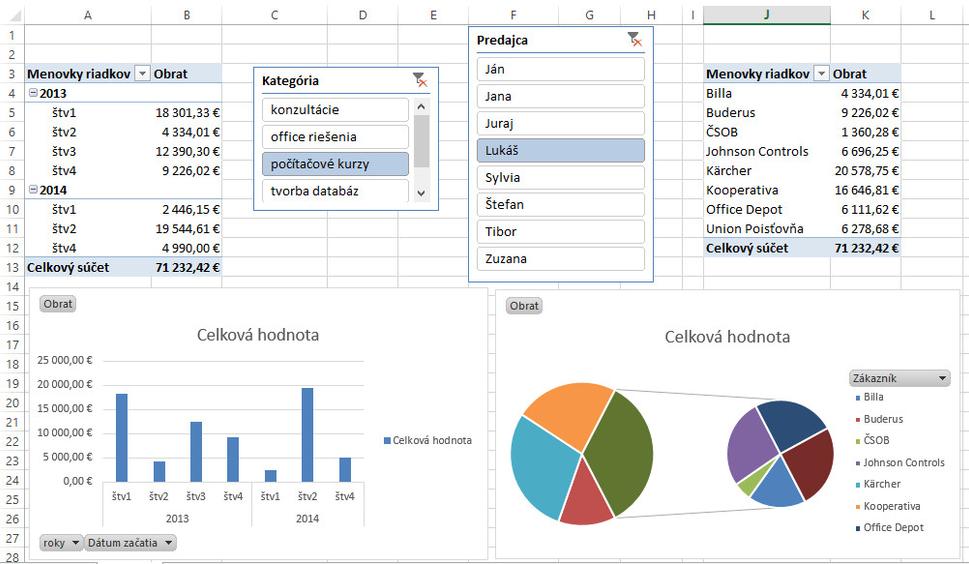Rýchle filtre v kontingenčných tabuľkách a grafoch
Rýchle filtre (Slicers) sú súčasťou kontingenčných tabuliek Excelu od verzie 2010 a používajú sa na rýchle filtrovanie viacerých kontingenčných tabuliek a grafov naraz. Podmienkou je, vytvorenie kontingenčnej tabuľky nad jedným zdrojom (zdieľanie údajov na pozadí) - obvykle nad jednou zdrojovou tabuľkou v hárku Excelu. Rýchly filter je vlastne graficky elegantná obmena obvyklej oblasti Filter, ktorú vieme pridať pri definovaní rozloženia polí kontingenčnej tabuľky.
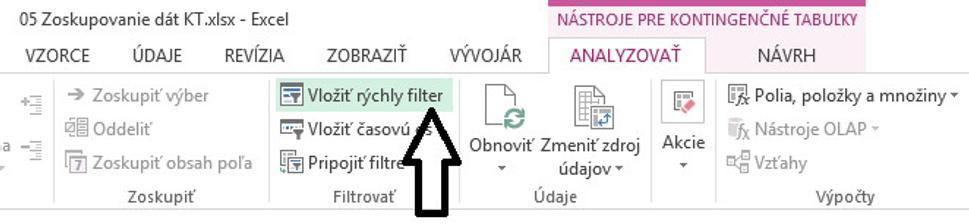
Vloženie rýchleho filtra
Vloženie rýchleho filtra vykonáte cez príkaz na karte Analyzovať / Filtrovať / Vložiť rýchly filter alebo Vložiť časovú os (Analyze / Filter / Insert Slicer alebo Insert Timeline). Tento príkaz nám ponúkne nasledovne dialógové okno, v ktorom môžeme vybrať polia, z ktorých chceme "Rýchly filter" vytvoriť.

Pripojenie zostáv
Výberom rýchleho filtra sa otvorí nová karta, kde môžete filter formátovať alebo prepojiť s ďalšími kontingenčnými tabuľkami príkaz Pripojenie zostáv (Report Connections). Dolu vidieť, ako som prepojil pomocou rýchleho filtra pre pole Predajca dve kontingenčné tabuľky pomocou tohto príkazu a ich nasledovným zaškrtnutím.
Názorná ukážka
Na ďalšom obrázku je možné vidieť prepojenie 2 kontingenčných tabuliek, každá má aj svoj kontingenčný graf. Pri tomto nastavení výber vo filtri ovplyvní až 4 objekty. Aktuálne nám zobrazuje obraty predajcov za jednotlivé kategórie produktov (vybraný je Lukáš a počítačové kurzy), pričom na ľavej tabuľke a ľavom grafe sa zobrazuje štvrťročný a ročný obrat a na pravej tabuľke a pravom grafe sa zobrazuje obrat podľa zákazníkov.
Zmazanie - vypnutie rýchleho filtra
Rýchly filter vypnete kliknutím na voľbu Vymazať filter (tento príkaz zruší podmienku vo filtri a vráti späť všetky záznamy do analýzy zostavy kontingenčnej tabuľky a rovnako grafu). Príkaz sa nachádza v záhlaví rýchleho filtra. Ak chcete zmazať úplne Rýchly filter, tak ho zmažete cez tieto dva kroky:
označením rýchleho filtra - výber je potrebné urobiť kliknutím do jeho záhlavia
a príkazom Delete z klávesnice.
Vzorový príklad zašlem mailom na vyžiadanie. S ďalšími praktickými príkladmi sa môžete stretnúť na našich školeniach - Excel pre pokročilých, resp. Excel - kontingenčné tabuľky - v Nitre, Bratislave, Košiciach a Žiline, prípadne na vyžiadanie priamo u Vás vo firme.